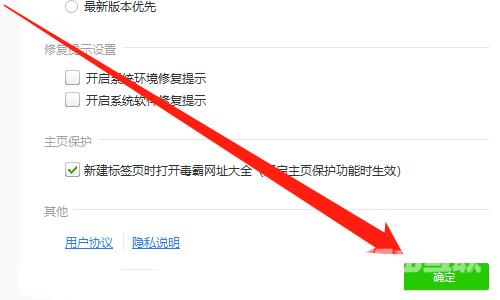驱动精灵是一款专业强大的电脑系统工具,可以检测出当前设备的相关硬件,并进行全面的升级和优化,一键式的操作十分简单,但是最近有Win10系统的用户反映,使用时总会弹出修复
驱动精灵是一款专业强大的电脑系统工具,可以检测出当前设备的相关硬件,并进行全面的升级和优化,一键式的操作十分简单,但是最近有Win10系统的用户反映,使用时总会弹出修复提示,很麻烦,可能是开启了自动修复功能,接下来跟着自由互联小编一起看看怎么处理吧。
Win10系统驱动精灵总是弹出修复提示怎么解决?
1、打开【驱动精灵】软件,如下图所示。
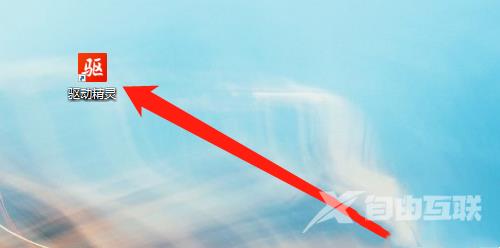
2、点击右上角图标,如下图所示。

3、点击【设置】,如下图所示。

4、点击【综合设置】,如下图所示。
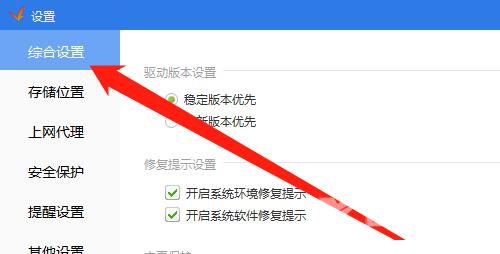
5、去掉勾选【修复提示】选项,如下图所示。
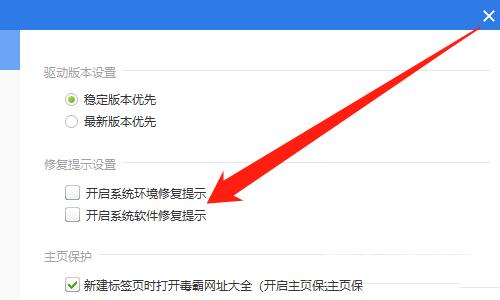
6、点击【确定】按钮,如下图所示。